Scrcpy安卓投屏软件是一款针对Windows和安卓开发的小巧好用的投屏软件,用户可以在电脑上安装之后将手机上的屏幕投屏到电脑上的来进行操控,支持鼠标控制键盘输入等等的功能,用户可以将手机画面投屏到电脑上,实现电脑对手机的控制,功能强大,感兴趣的用户快来下载体验吧~
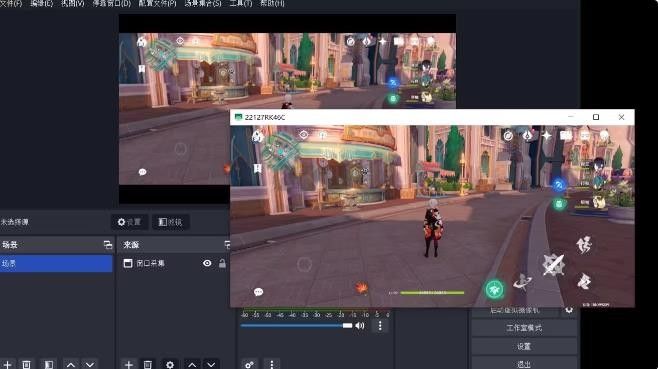
Scrcpy安卓投屏软件特色
轻量 (原生, 仅显示设备屏幕)
性能 (30~60fps)
质量 (1920×1080 及以上)
低延时 (35~70ms)
启动速度快 (1秒左右出画面)
非侵入性 (不需要在手机安装任何东西)
Scrcpy安卓投屏软件功能
无需安卓客户端,支持有线和无线投屏方式。
可以进行鼠标控制、键盘输入和文件传输。
支持同时连接多台设备进行投屏操作。
无线投屏需设备与电脑处于同一Wi-Fi网络。
提供全屏显示和退出的快捷键操作。
支持任意文件和格式的传输,实时显示传输进度。

Scrcpy安卓投屏软件优势
1.—键调整参数很轻松,将手机投屏到电脑上,使用很便捷
2.轻量级的投屏工具,为大家提供了—种非常简单的投屏方式
3.支持鼠标控制、键盘输入、拖放文件传输,投屏操作很轻松
Scrcpy安卓投屏软件特点
简单易用:无需复杂的安装步骤,一键连接手机和电脑,快速实现投屏操作。
多种连接方式:支持有线和无线投屏方式,满足不同用户的需求。
多设备同时投屏:可以同时连接多台设备进行投屏操作,提高工作效率。
文件传输方便:支持传输任意文件和格式,无论是有线还是无线投屏状态下都能实现快速传输。
低延迟高画质:使用USB连接方式,可以获得低延迟和高质量的画面显示,提供流畅的操作体验。

Scrcpy安卓投屏软件使用说明
准备好 USB 数据线,安卓系统版本要求 5.0 以上
Scrcpy 需要使用 adb 驱动进行与电脑之间通讯,Windows 版的安装包里似乎已经包含了 adb。你也可以手动从下载这个 ADB 命令行工具进行安装。
需要在手机端的系统设置里开启「开发者选项」及「USB 调试」选项。不同的手机开启方法不尽相同,找不到选项的话可以自行去搜索一下。
Windows 用户直接下载并安装,连接好数据线后,电脑上执行 scrcpy.exe 即可启动软件。首次连接时,手机上会问你是否允许它对设备进行调试,按下确认同意即可。
然后我们打开CMD命令行,使用CD命令切换到Scrcpy目录,运行下面的一行命令:adb devices
然后使用命令:scrcpy -s 你的设备ID
然后Scrcpy就会自动运行软件并弹出你的安卓设备界面,你就可以像使用你的安卓设备一样正常操控。
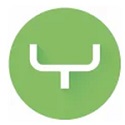

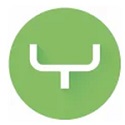 Scrcpy安卓投屏软件 v2.2命令行版4.22MB
Scrcpy安卓投屏软件 v2.2命令行版4.22MB